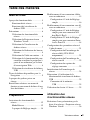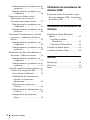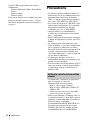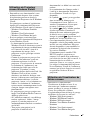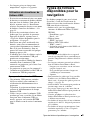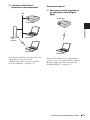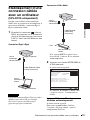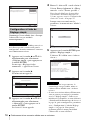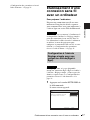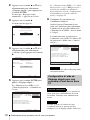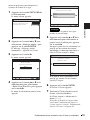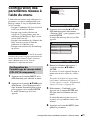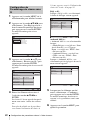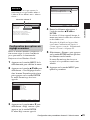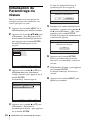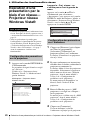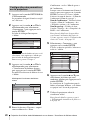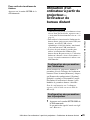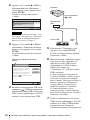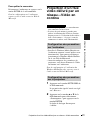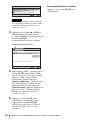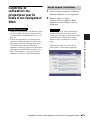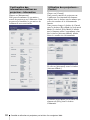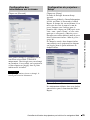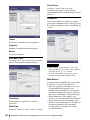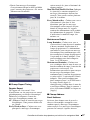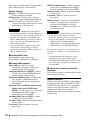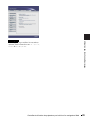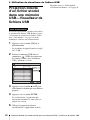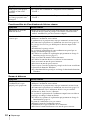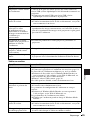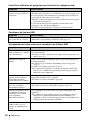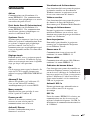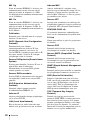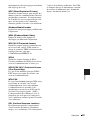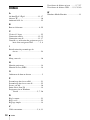4-125-572-22 (1)
© 2009 Sony Corporation
Data
Projector
Mode d’emploi
pour le Visualisateur de fichiers réseau / USB
Avant la mise en service de cet appareil, lisez attentivement ce mode d'emploi
et conservez-le pour toute référence ultérieure.
VPL-MX25
VPL-DX15

2
À propos des marques de
commerce
• Microsoft, Windows, Windows Vista,
PowerPoint, Excel, et Windows Media
sont des marques déposées de Microsoft
Corporation aux États-Unis ou dans
d’autres pays.
• PJLink est une marque déposée de Japan
Business Machine and Information
System Industries Association (JBMIA.)
• AMX est une marque déposée de AMX
Corporation.
Toutes les autres marques de commerce et
marques déposées sont la propriété de leur
détenteurs respectifs. Dans ce manuel, les
symboles ™ et ® ne sont pas mentionnés.
• Sony ne pourra en aucun cas être tenu
pour responsable vis-à vis d’un
quelconque dommage indirect,
consécutif ou particulier, qu’il soit basé
sur une responsabilité délictuelle, un
contrat ou tout autre élément, survenant
indépendamment ou en rapport avec ce
manuel ou avec tout autre information
contenue dans le présent document ou
découlant de l’utilisation de celle-ci.
• Les caractéristiques sont susceptibles
de changer sans avis préalable.
• Veillez à utiliser le modèle qui
correspond à votre zone géographique,
car les réglementations qui régissent
l’utilisation des fréquences radio
diffèrent selon les pays (zone
géographique).

3
Table des matières
Table des matières
Mise en route
Aperçu des fonctionnalités ................. 5
Fonctionnalités réseau .................. 5
Fonctionnalité visualiseur de
fichiers USB ..............................5
Précautions .........................................6
Utilisation des fonctionnalités
réseau ........................................6
Utilisation du Projecteur réseau
Windows Vista® ....................... 7
Utilisation du Visualisateur de
fichiers réseau ...........................7
Utilisation du Ordinateur de bureau
distant ........................................8
Utilisation du Vidéo en continu ....8
Utilisation de la fonctionnalité pour
contrôler et utiliser le projecteur à
partir d’un ordinateur par le biais
d’un navigateur Web .................8
Utilisation du visualiseur de fichiers
USB ...........................................9
Types de fichiers disponibles pour la
navigation .......................................9
À propos des polices prises en
charge ...........................................10
Restrictions relatives aux noms de
dossiers et aux noms de fichiers d’une
liste de fichiers ..............................11
Préparation
Activation des fonctionnalités
réseau ............................................12
Mode Réseau .............................. 12
À propos du Réglage simple ......14
Établissement d’une connexion câblée
avec un ordinateur .........................15
Configuration à l’aide du Réglage
simple ......................................16
Établissement d’une connexion sans fil
avec un ordinateur .........................17
Configuration à l’aide de Réglage
simple pour une connexion Ad-
hoc(Égal à Égal) ......................17
Configuration à l’aide de Réglage
simple pour une connexion Point
Accès Sans Fil .........................18
Configuration des paramètres réseau à
l’aide du menu ...............................21
Configuration du Paramétrage du
réseau câblé (VPL-DX15
uniquement) .............................21
Configuration du Paramétrage du
réseau sans fil ..........................22
Configuration des options de
réglage courantes .....................23
Initialisation du Paramétrage du
réseau ............................................24
Préparation à l’utilisation de la
fonctionnalité visualiseur de fichiers
USB ...............................................25
Connexion de la mémoire
USB .........................................25
Utilisation du clavier à l’écran .........25
Utilisation des
fonctionnalités réseau
Exécution d’une présentation par le
biais d’un réseau—Projecteur réseau
Windows Vista® ...........................26

4
Table des matières
Configuration des paramètres sur le
projecteur ................................ 26
Configuration des paramètres sur
l’ordinateur ..............................26
Projection d’un fichier stocké
directement sur un réseau—
Visualiseur de fichiers réseau ....... 27
Configuration des paramètres sur
l’ordinateur ..............................27
Configuration des paramètres sur le
projecteur ................................ 28
Utilisation d’un ordinateur à partir du
projecteur—Ordinateur de bureau
distant ...........................................29
Configuration des paramètres sur
l’ordinateur ..............................29
Configuration des paramètres sur le
projecteur ................................ 29
Projection d’un flux vidéo délivré par
un réseau—Vidéo en continu ........31
Configuration des paramètres sur
l’ordinateur ..............................31
Configuration des paramètres sur le
projecteur ................................ 31
Contrôle et utilisation du projecteur par
le biais d’un navigateur Web ........ 33
Accès depuis l’ordinateur ...........33
Confirmation des informations
relatives au projecteur—
Information .............................34
Utilisation des projecteurs—
Control ....................................34
Configuration des informations sur
le réseau .................................. 35
Configuration du projecteur—
Setup ....................................... 35
Utilisation du visualiseur de
fichiers USB
Projection directe d’un fichier stocké
dans une mémoire USB—Visualiseur
de fichiers USB .............................40
Utilisation du visualiseur de
fichiers
Contrôle du fichier Microsoft
Office .............................................41
Contrôle du fichier
PowerPoint ..............................41
Contrôle du fichier Excel ............41
Contrôle du fichier photo ..................42
Contrôle du fichier vidéo ..................42
Autres
Dépannage ........................................43
Glossaire ...........................................47
Index .................................................50

5
Aperçu des fonctionnalités
Mise en route
B Mise en route
Aperçu des
fonctionnalités
Ce manuel explique les fonctionnalités
décrites ci-dessous.
Exécution d’une présentation sur
un réseau—Projecteur réseau
Windows Vista®
• L’utilisation de la fonctionnalité
Projecteur réseau Windows Vista® qui est
une application standard de Windows
Vista vous permet d’exécuter une
présentation sur un réseau sans fil ou
câblé*.
* VPL-DX15 uniquement
• Comme la fonctionnalité utilise une
application incluse dans Windows Vista,
vous n’avez pas besoin d’installer de
logiciel supplémentaire.
• Comme cette fonctionnalité prend en
charge la connexion sans fil, aucune
connexion compliquée par câble n’est
requise pour une connexion sans fil.
Projection d’un fichier stocké dans
un ordinateur directement sur un
réseau—Visualisateur de fichiers
réseau
Le projecteur est livré avec le visualiseur de
fichiers simplifié, avec lequel vous pouvez
parcourir les fichiers. À l’aide de ce
visualiseur de fichiers simplifié, vous
pouvez parcourir les fichiers suivants dans
un ordinateur sur un réseau.
– Fichiers Microsoft Office (PowerPoint/
Excel)
– Fichiers photo
– Fichiers vidéo
Pour plus de détails sur les fichiers que vous
pouvez parcourir, reportez-vous à « Types
de fichiers disponibles pour la navigation » à
la page 9.
Utilisation d’un ordinateur à partir
du projecteur—Ordinateur de
bureau distant
• Le projecteur prend en charge la
fonctionnalité Ordinateur de bureau
distant incluse dans les systèmes
d’exploitation Windows.
• Si une souris USB et un clavier USB
(clavier alphabétique à 101/102 touches)
sont connectés au projecteur, vous pouvez
contrôler l’ordinateur situé sur un site
distant à partir du projecteur. Il est
nécessaire de disposer d’une souris USB,
d’un clavier USB (clavier alphabétique à
101/102 touches) et d’un concentrateur
USB disponible dans le commerce.
Projection d’un flux vidéo délivré
par un réseau—Vidéo en continu
Vous pouvez afficher un flux vidéo fourni
par un ordinateur équipé du Windows Media
Encoder sur un réseau sans fil ou câblé.*
* VPL-DX15 uniquement
Contrôle et utilisation du projecteur
par le biais d’un navigateur web
• Vous pouvez contrôler et utiliser le
projecteur à partir d’un ordinateur par le
biais d’un navigateur web sur un réseau
sans fil ou câblé.*
* VPL-DX15 uniquement
• Vous pouvez recevoir un courrier
électronique qui vous informe lorsque la
lampe doit être remplacée et envoyer des
informations d’erreur pour le projecteur à
une adresse de courrier électronique
enregistrée précédemment.
Fichiers de projection stockés dans
une mémoire USB—Fonctionnalité
visualiseur de fichiers USB
Le projecteur est livré avec le visualiseur de
fichiers simplifié, avec lequel vous pouvez
parcourir les fichiers. À l’aide de ce
visualiseur de fichiers simplifié, vous
pouvez parcourir les fichiers suivants
stockés dans une mémoire USB connectée à
Fonctionnalités réseau
Fonctionnalité visualiseur de
fichiers USB

6
Précautions
la prise USB du projecteur sans utiliser
d’ordinateur.
– Fichiers Microsoft Office (PowerPoint/
Excel)
– Fichiers photo
– Fichiers vidéo
Pour plus de détails sur les fichiers que vous
pouvez parcourir, reportez-vous à « Types
de fichiers disponibles pour la navigation » à
la page 9.
Précautions
• Ce manuel explique comment utiliser la
fonction de réseau et comment utiliser les
fonctionnalités visualiseur de fichiers
USB, à l’aide des projecteurs de données
de la série VPL-MX25 ou VPL-DX15.
• Les écrans du projecteur VPL-DX15 sont
utilisés pour l’explication. Il est possible
que certains éléments de l’écran ne
s’affichent pas avec le VPL-MX25.
• Avant d’utiliser ces fonctionnalités,
veuillez lire les précautions d’utilisation
qui s’y rapportent.
• Pour l’utilisation du projecteur, consultez
le Mode d’emploi qui se trouve sur le CD-
ROM.
• La configuration d’un ordinateur varie
selon le modèle, le système d’exploitation
ou la région où l’ordinateur est utilisé.
Pour plus de détails sur la configuration du
système, reportez-vous au manuel livré
avec votre ordinateur, à l’aide en ligne ou
au site Web de Microsoft.
• L’affichage d’un autre écran, des
informations détaillées par exemple, peut
prendre un certain temps.
• Il faut attendre environ une minute après la
mise sous tension avant de pouvoir utiliser
la fonction réseau ou le visualiseur de
fichiers USB.
• Un ordinateur à connecter au projecteur
doit être équipé de l’une des
fonctionnalités réseau suivantes :
– Réseau sans fil (802.11a/b/g)*
– Réseau câblé. (IEEE 802.3 10Base-T/
100Base-TX)
* Un Réseau sans fil n’est pas disponible
dans certains pays ou régions.
• Pour ce qui concerne l’Authentif. 802.1x,
le projecteur utilise le Type EAP (type de
protocole à authentification extensible) et
prend en charge la méthode
d’authentification PEAP (MS-CHAP v2).
Le projecteur ne prend en charge que
Windows 2003 Server comme serveur
d’authentification (serveur RADIUS).
Utilisation des fonctionnalités
réseau

7
Précautions
Mise en route
• Pour utiliser cette fonctionnalité, votre
ordinateur doit disposer d’un système
d’exploitation prenant en charge la
fonctionnalité Projecteur réseau Windows
Vista®.
Les principaux systèmes d’exploitation
équipés de la fonctionnalité Projecteur
réseau Windows Vista® sont les suivants :
– Windows Vista Édition Familiale
Premium
– Windows Vista Professionnel
– Windows Vista Édition Intégrale
• Il existe quelques restrictions pour
l’utilisation de la fonctionnalité Projecteur
réseau Windows Vista®.
– La fonctionnalité projecteur réseau
Windows Vista® ne convient pas pour la
reproduction des images en mouvement,
car l’intervalle de mise à jour de la
reproduction des images sur le
projecteur est plus grand que celui de
l’ordinateur.
– Comme le projecteur ne peut pas être
connecté à un ordinateur ayant une
résolution supérieure à celle du
projecteur, il est nécessaire de convertir
la résolution de l’ordinateur à une
résolution plus faible que celle du
projecteur. Cependant, si votre
ordinateur dispose du Service Pack 1 de
Windows Vista ou d’une version
ultérieure, une boîte de dialogue vous
invitant à effectuer une conversion vers
une résolution inférieure à celle du
projecteur s’ouvre, et la résolution sera
réduite. La résolution de l’ordinateur
revient ensuite automatiquement à celle
d’origine lorsque vous quittez cette
fonctionnalité.
– Le projecteur ne peut pas projeter une
image d’un Windows Media Center en
affichage plein écran.
– Si l’ordinateur connecté a un affichage
couleur supérieur à 16 bits, l’image
projetée à partir du projecteur est
automatiquement convertie en couleurs
sur 16 bits.
– Tout papier peint projeté par le
projecteur en utilisant cette
fonctionnalité est affiché avec une seule
couleur.
– La reproduction des éléments audio à
l’aide de la fonctionnalité Projecteur
réseau Windows Vista® n’est pas
disponible.
– Le symbole (pause) peut apparaître
dans la fenêtre de démarrage de
l’économiseur d’écran. Dans ce cas,
annulez l’économiseur d’écran pour
restaurer l’affichage précédent.
Le symbole peut s’afficher pendant
d’autres opérations. Consultez le
fabricant de votre ordinateur pour plus
de détails sur ce type de problème
lorsque le symbole apparaît ou sur la
manière de le faire disparaître, etc.
– Cette fonctionnalité peut ne pas être
disponible, selon le programme antivirus
installé sur votre ordinateur. Elle peut
devenir disponible si vous modifiez les
paramètres du logiciel afin d’autoriser
les services Windows.
– (Uniquement pour le modèle VPL-
DX15) Lorsque le projecteur est
connecté à au moins deux ordinateurs
par le biais de réseaux câblé et sans fil, la
connexion du réseau câblé est
prioritaire. Dans ce cas, vous ne pouvez
pas utiliser la fonctionnalité Projecteur
réseau Windows Vista® de l’ordinateur
connecté par le biais d’un réseau sans fil
en spécifiant l’Adresse IP de ce
projecteur.
• Pour utiliser la fonctionnalité
Visualisateur de fichiers réseau, il est
nécessaire que l’ordinateur connecté
prenne en charge le partage de fichiers
réseau. Les principaux systèmes
d’exploitation prenant en charge le partage
de fichiers réseau sont les suivants :
– Windows 2000 Professionnel
– Windows XP Édition Familiale
– Windows XP Professionnel
– Windows Vista Édition Familiale
Premium
– Windows Vista Professionnel
– Windows Vista Édition Intégrale
Utilisation du Projecteur
réseau Windows Vista®
Utilisation du Visualisateur de
fichiers réseau

8
Précautions
• Cette fonctionnalité ne prend pas en
charge le Windows domain.
• Veillez à utiliser des caractères sur un seul
octet pour le nom de dossier (nom de
partage). Il n’est pas possible de saisir
d’autres caractères pour le nom de dossier
(nom de partage) dans le projecteur.
• Il existe des restrictions relatives aux noms
de dossiers et aux noms de fichiers d’une
liste de fichiers. Pour plus de détails,
reportez-vous à « Restrictions relatives
aux noms de dossiers et aux noms de
fichiers d’une liste de fichiers » à la
page 11.
• Il existe des restrictions relatives aux
fichiers qu’il est possible de parcourir.
Pour plus de détails, reportez-vous à
« Types de fichiers disponibles pour la
navigation » à la page 9.
• Pour utiliser la fonctionnalité bureau à
distance, il est nécessaire que l’ordinateur
connecté prenne en charge la
fonctionnalité Ordinateur de bureau
distant. Les principaux systèmes
d’exploitation prenant en charge la
fonctionnalité Ordinateur de bureau
distant sont les suivants :
– Windows XP Professionnel
– Windows Vista Professionnel
– Windows Vista Édition Intégrale
• Pour utiliser cette fonctionnalité, préparez
une souris USB (non fourni), un clavier
USB (clavier alphabétique à 101/102
touches, non fournie) et un concentrateur
USB (non fourni).
• Veillez à ne pas raccorder de souris USB
(non fournie) ni de clavier USB (clavier
alphabétique à 101/102 touches, non
fourni) directement au projecteur.
Raccordez-les à l’aide d’un concentrateur
USB (non fourni).
• Il existe les restrictions suivantes relatives
à la fonctionnalité bureau à distance :
– La fonctionnalité projecteur réseau
Windows Vista® ne convient pas pour la
reproduction des images en mouvement,
car l’intervalle de mise à jour de la
reproduction des images sur le
projecteur est plus grand que celui de
l’ordinateur.
– Tout papier peint projeté par le
projecteur en utilisant la fonctionnalité
Ordinateur de bureau distant est affiché
avec une seule couleur.
– La reproduction des éléments audio à
l’aide de la fonctionnalité Ordinateur de
bureau distant n’est pas disponible.
• L’installation du Windows Media Encoder
sur l’ordinateur connecté et
l’environnement système disponible pour
la fourniture en continu sont nécessaires
pour utiliser la fonctionnalité Vidéo en
continu. Les versions du Windows Media
Encoder prenant en charge cette
fonctionnalité sont les suivantes :
– Windows Media Encoder 9 Series
• La partie audio n’est pas émise par le
projecteur si celui-ci n’est pas équipé de
haut-parleurs.
• Selon l’environnement système, il est
possible de reproduire des images en
mouvement de faible qualité, ou aucune
image en mouvement.
• La qualité des images en mouvement
reproduites dépend des performances de
l’ordinateur.
• La plus haute qualité d’images en
mouvement qu’il est possible de
reproduire est de 720 × 576 pixels. Il n’est
pas possible d’afficher celles qui ont une
résolution supérieure.
• Lorsque vous contrôlez les informations
concernant le projecteur et que vous
utilisez le projecteur à partir d’un
ordinateur par l’intermédiaire d’un
navigateur web, l’ordinateur connecté doit
disposer du navigateur web suivant :
– Internet Explorer 5.0 ou supérieur
Utilisation du Ordinateur de
bureau distant
Utilisation du Vidéo en
continu
Utilisation de la fonctionnalité
pour contrôler et utiliser le
projecteur à partir d’un
ordinateur par le biais d’un
navigateur Web

9
Types de fichiers disponibles pour la navigation
Mise en route
• Les langues prises en charge sont
uniquement l’anglais et le japonais.
• Il existe des restrictions relatives aux noms
de dossiers et aux noms de fichiers affichés
dans une liste de fichiers. Pour plus de
détails, reportez-vous à « Restrictions
relatives aux noms de dossiers et aux noms
de fichiers d’une liste de fichiers » à la
page 11.
• Il existe des restrictions relatives aux
fichiers qu’il est possible de parcourir.
Pour plus de détails, reportez-vous à
« Types de fichiers disponibles pour la
navigation » à la page 9.
• Pour éviter une perte accidentelle des
données, nous vous recommandons de
sauvegarder fréquemment vos données.
En cas de perte de données, Sony ne
pourra être tenu responsable de quelque
dommage que ce soit.
• L’affichage de la liste des fichiers après la
connexion d’une mémoire USB peut
prendre un certain temps.
• Il n’est pas possible d’afficher les données
contenues dans la mémoire USB
connectée au projecteur par le biais d’un
concentrateur USB.
• Le projecteur ne peut pas être connecté à
l’ordinateur en branchant le câble USB sur
le connecteur USB du projecteur.
À propos de la mémoire USB
• Une mémoire USB pouvant atteindre
16 Go est utilisée pour confirmer la
vérification du fonctionnement de ce
projecteur.
Cependant, le projecteur ne donne aucune
garantie de fonctionnement de chaque
mémoire USB.
• Veillez à ne pas retirer la mémoire USB
pendant que vous y accédez. Si un fichier
enregistré dans la mémoire USB est
ouvert, appuyez sur la touche ENTER
pour le fermer avant de retirer la mémoire
USB.
Types de fichiers
disponibles pour la
navigation
Les fichiers auxquels vous avez le droit
d’accéder à l’aide du Visualisateur de
fichiers réseau et du visualiseur de fichiers
USB sont décrits ci-dessous.
• fichiers créés avec les applications
suivantes de Microsoft Office 97/2000/
XP/2003
– PowerPoint (.ppt)
– Excel (.xls)
• Fichiers photo
– JPEG (.jpg/.jpeg)
• Fichiers vidéo (flux vidéo)
–WMV (.wmv)*
* Seulement avec le format vidéo WMV et le
format audio WMA
• Les visualiseurs de fichiers de cet appareil
sont de type simplifié. Ils ne conviennent pas
pour lire complètement les fichiers décrits ci-
dessus.
• Les langues suivantes peuvent être utilisées
dans les fichiers PowerPoint et Excel.
– Langues avec caractères sur un seul octet
(anglais, français, etc.)
Il est possible que certaines langues ne
s’affichent pas correctement.
– Japonais
• Pour connaître les polices qu’il est possible
d’utiliser avec les fichiers PowerPoint ou
Excel, voir « À propos des polices prises en
charge » à la page 10.
• Selon le fichier, son contenu peut prendre un
certain temps avant de s’afficher.
• Le passage d’une page à une autre dans un
fichier PowerPoint ou Excel peut prendre un
certain temps.
• Certains graphiques et effets dans des
fichiers PowerPoint et Excel peuvent ne pas
s’afficher correctement.
• Les fichiers d’images fixes d’une résolution
supérieure à 1 600 × 1 200 pixels peuvent ne
pas s’afficher.
• Les fichiers d’images en mouvement d’une
résolution supérieure à 720 × 576 pixels
peuvent ne pas s’afficher.
Utilisation du visualiseur de
fichiers USB
Remarques

10
À propos des polices prises en charge
• Il est recommandé d’utiliser paramètres
suivants pour les fichiers vidéo à utiliser avec
ce produit.
– Taille d’affichage 720 × 576
(ou 720 × 480) pixels
– Débit binaire vidéo : 800 kbit/s (débit
binaire constant)
– Fréquence d’images : 15 image/s
– Débit binaire audio : 64 kbit/s (débit
binaire constant)
– Fréquence d’échantillonnage : 44,1 kHz
(stéréo)
* Si vous modifiez la taille d’affichage,
assurez-vous que le nombre de pixels est
un multiple de 16.
par exemple) 320 × 240 pixels, 640 × 480
pixels, 640 × 360 pixels
À propos des polices
prises en charge
Les polices affichées correctement lorsque
l’on utilise le Visualisateur de fichiers réseau
et le visualiseur de fichiers USB sont
décrites ci-dessous. Toutes les autres
spécifications de polices d’un fichier seront
remplacées par les polices décrites ci-
dessous et, dans ce cas, certains caractères
peuvent ne pas s’afficher correctement.
Caractères alphabétiques :
–Arial
–Courier
–Tahoma
–Times
–Symbol
Caractères japonais :
– MS Gothic et MS P Gothic

11
Restrictions relatives aux noms de dossiers et aux noms de fichiers d’une liste de fichiers
Mise en route
Restrictions
relatives aux noms
de dossiers et aux
noms de fichiers
d’une liste de
fichiers
Il existe les restrictions suivantes relatives
aux noms de dossiers et aux noms de fichiers
disponibles pour la navigation à l’aide des
visualiseurs dont dispose le projecteur :
• Langues disponibles pour l’affichage :
– Langues avec caractères sur un seul octet
telle que l’anglais, le français, etc. Dans
ce cas, certains caractères peuvent ne pas
s’afficher correctement selon la langue.
–Japonais
• Nombre de caractères utilisables : jusqu’à
255 caractères de un seul octet

12
Activation des fonctionnalités réseau
B Préparation
Activation des
fonctionnalités
réseau
Pour utiliser les fonctionnalités réseau du
projecteur, il est nécessaire de disposer
d’une connexion Égal à Égal point-à-point
entre le projecteur et un ordinateur ou d’une
connexion entre les appareils sur un réseau.
Il existe quatre types de Mode Réseau (VPL-
MX25 : 3 et 4/VPL-DX15 : 1 à 4).
Utilisez l’une de ces méthodes selon votre
environnement réseau.
Il existe des précautions à prendre pour utiliser
les fonctionnalités réseau. Reportez-vous à
« Utilisation des fonctionnalités réseau » à la
page 6 avant de commencer à utiliser cette
fonctionnalité.
• Lorsque vous réalisez une connexion, une
configuration réseau telle que le paramétrage
d’une Adresse IP peut être nécessaire. Pour
plus de détails, contactez votre
administrateur réseau.
• Si votre environnement réseau a changé,
réinstallez la configuration réseau.
Choisissez l’un des quatre types de Mode
Réseau selon votre environnement réseau.
Connexion câblée (VPL-DX15
uniquement)
1 Connexion entre le projecteur et
un ordinateur
Utilisez un câble Ethernet de type croisé
pour la connexion.
Pour plus de détails sur la connexion et la
configuration, reportez-vous à
« Établissement d’une connexion câblée
avec un ordinateur » à la page 15.
Avant de commencer
Remarques
Mode Réseau
Projecteur
Ordinateur

13
Activation des fonctionnalités réseau
Préparation
2 Connexion LAN entre le
projecteur et des ordinateurs
Pour plus de détails sur la connexion et la
configuration, reportez-vous à
« Établissement d’une connexion câblée
avec un ordinateur » à la page 15.
Connexion sans fil
3 Connexion entre le projecteur et
un ordinateur (Ad-hoc(Égal à
Égal))
Pour plus de détails sur la configuration,
reportez-vous à « Configuration à l’aide de
Réglage simple pour une connexion Ad-
hoc(Égal à Égal) » à la page 17.
LAN
Point
d’accès
Ordinateur
Ordinateur
Projecteur
Projecteur
Ordinateur

14
Activation des fonctionnalités réseau
4 Connexion LAN entre le
projecteur et des ordinateurs
(Point Accès Sans Fil)
Pour plus de détails sur la configuration,
reportez-vous à « Configuration à l’aide de
Réglage simple pour une connexion Point
Accès Sans Fil » à la page 18.
Le paramétrage des fonctionnalités de sécurité,
telles que le Cryptage Donn. et
l’authentification, peuvent être nécessaires
selon votre environnement réseau. Nous vous
recommandons de contacter votre
administrateur réseau avant la configuration.
La configuration avec le Réglage simple
utilise un assistant qui vous invite à répondre
à des questions étape par étape.
L’assistant permet une configuration plus
facile, car il suggère une méthode de
configuration qui fonctionne.
L’utilisation des menus pour configurer les
paramètres, tels que la configuration avec
Réglage simple, n’est pas disponible dans les
cas suivants :
– Lorsque l’Authentif. 802.1x d’un réseau
LAN sans fil doit être définie
– Lorsque vous voulez effectuer un
réglage de Cryptage Donn. pour une
connexion Ad-hoc(Égal à Égal) sur un
réseau LAN sans fil.
– Lorsque vous modifiez des éléments du
Régl. courant tels que le Nom du
projecteur et le Mot de passe
– Lorsque vous initialisez le Paramétrage
du réseau
Remarque
LAN
Point
d’accès
Ordinateur
Projecteur
Ordinateur
À propos du Réglage simple
Remarque

15
Établissement d’une connexion câblée avec un ordinateur
Préparation
Établissement d’une
connexion câblée
avec un ordinateur
(VPL-DX15 uniquement)
Lorsque vous établissez une connexion
câblée entre le projecteur et un ordinateur, il
existe deux méthodes : connexion Égal à
Égal et connexion câblée.
1 Branchez le connecteur (réseau/
RJ45) du projecteur sur le connecteur
réseau d’un ordinateur ou d’un réseau
LAN à l’aide d’un câble Ethernet (non
fourni).
Connexion Égal à Égal
Lorsqu’une connexion Égal à Égal est établie,
définissez une Adresse IP (par exemple
192.168.0.1) privée aussi bien pour le
projecteur que pour l’ordinateur.
Connexion LAN câblée
Si le serveur DHCP est activé sur le
réseau LAN, l’Adresse IP est attribuée
automatiquement.
2 Appuyez sur la touche NETWORK de
la télécommande.
Le menu suivant apparaît :
Si l’Adresse IP attribuée s’affiche sous
« Adresse réseau », la connexion est
établie.
Lorsque l’Adresse IP est pas
attribuée automatiquement
Le menu suivant apparaît.
Nous vous recommandons d’utiliser
l’assistant « Réglage simple » pour la
configuration du réseau.
Remarque
vers le
connecteur
(réseau/RJ45)
Câble Ethernet (câble
croisé) (non fourni)
Projecteur
vers le
connecteur
réseau
Ordinateur
Câble Ethernet
(câble droit)
(non fourni)
vers le
connecteur
(réseau/RJ45)
Concentrateur ou
routeur
LAN
Projecteur
SonyProj99808B8
192.168.0.1
Sélectionne:
Définir:
Interrupteur
Infos détaillées
Projecteur réseau Windows Vista
®
« adresse réseau » et le « mot de passe du
projecteur » dans « Connexion à un
projecteur réseau » de Windows Vista®.
Recherchez un projecteur ou entrez l'
Nom du réseau (SSID):
Nom du projecteur:
Adresse réseau:
MdP projecteur:

16
Établissement d’une connexion câblée avec un ordinateur
Commencez l’écran affiché dans « Lorsque
l’adresse IP n’est pas attribuée
automatiquement ».
La saisie de l’Adresse IP, du Masq. sous-rés. et
de la Passer. par déf. est nécessaire pour la
configuration. Avant de commencer, contactez
votre administrateur réseau.
1 Appuyez sur la touche v ou V de la
télécommande pour sélectionner
« Réglage simple » puis appuyez sur
la touche ENTER.
Le message « Réglages faciles
commencés. » apparaît sur l’écran.
2 Appuyez sur la touche B.
Le menu suivant apparaît :
3 Appuyez sur la touche v ou V de la
télécommande pour sélectionner
« Adresse IP » puis appuyez sur la
touche ENTER.
Le clavier à l’écran apparaît.
4 Entrez l’« Adresse IP » sur le clavier à
l’écran. Entrez également le « Masq.
sous-rés. » et la « Passer. par déf. ».
Pour plus de détails sur la procédure
concernant l’utilisation du clavier à
l’écran, reportez-vous à « Utilisation du
clavier à l’écran » à la page 25.
Lorsque vous avez entré tous les
paramètres, le menu suivant s’affiche à
l’écran :
5 Appuyez sur la touche ENTER pour
quitter « Réglage simple ».
L’Adresse IP s’affiche sous « Adresse
réseau ».
• Si l’Adresse IP n’est pas correcte, la
connexion ne sera pas établie, même si
l’Adresse IP est affichée sous « Adresse
réseau ».
• Si vous avez saisi une Adresse IP incorrecte,
vous ne pouvez pas corriger le paramètre
avec le « Réglage simple ». Dans ce cas,
initialisez les paramètres, en vous référant à
« Initialisation du Paramétrage du réseau » à
la page 24, puis reconfigurez les paramètres
avec « Configuration à l’aide du Réglage
simple » à la page 16. Vous pouvez
également utiliser le menu pour définir
l’Adresse IP, en vous référant à
Configuration à l’aide du
Réglage simple
Avant de commencer
Projecteur réseau Windows Vista
®
Sélectionne:
Le projecteur n
,
est pas connecté au réseau.
Définissez le paramétrage du réseau
avec Réglage simple ou le menu.
Définir:
Interrupteur
Infos détaillées
Réglage simple
Réglage simple
L'adresse IP n'a pu être obtenue automatiquement.
Entrez manuellement.
Masq. sous-rés.
Adresse IP
Passer. par déf.
Précédent:
. . .
. . .
. . .
Sortie:
Sélectionne:
Définir:
Remarques
Réglage simple
Réglages faciles terminés.
Fermer
Précédent:
Sortie:
Définir:
SonyProj99808B8
192.168.0.1
Sélectionne:
Définir:
Interrupteur
Infos détaillées
Projecteur réseau Windows Vista
®
« adresse réseau » et le « mot de passe du
projecteur » dans « Connexion à un
projecteur réseau » de Windows Vista®.
Recherchez un projecteur ou entrez l'
Nom du réseau (SSID):
Nom du projecteur:
Adresse réseau:
MdP projecteur:

17
Établissement d’une connexion sans fil avec un ordinateur
Préparation
« Configuration des paramètres réseau à
l’aide du menu » à la page 21.
Établissement d’une
connexion sans fil
avec un ordinateur
Pour préparer l’ordinateur
Préparez une connexion sans fil sur votre
ordinateur. Pour plus de détails, reportez-
vous au manuel livré avec votre ordinateur, à
l’aide en ligne ou au site Web de Microsoft.
Si le câble réseau est connecté à l’ordinateur, il
est impossible d’utiliser le « Réglage simple »
pour une connexion réseau sans fil. Dans ce
cas, débranchez le câble réseau de l’ordinateur,
ou utilisez le menu du projecteur pour
configurer la connexion LAN sans fil, en vous
référant à « Configuration des paramètres
réseau à l’aide du menu » à la page 21.
Le Cryptage Donn. n’est pas disponible
lorsqu’une connexion Égal à Égal est établie à
l’aide du « Réglage simple ». Pour crypter les
données, reportez-vous à « Configuration des
paramètres réseau à l’aide du menu » à la
page 21.
1 Appuyez sur la touche NETWORK de
la télécommande.
Le menu suivant apparaît :
Remarque
Configuration à l’aide de
Réglage simple pour une
connexion Ad-hoc(Égal à
Égal)
Remarque
Projecteur réseau Windows Vista
®
Sélectionne:
Le projecteur n
,
est pas connecté au réseau.
Définissez le paramétrage du réseau
avec Réglage simple ou le menu.
Définir:
Interrupteur
Infos détaillées
Réglage simple

18
Établissement d’une connexion sans fil avec un ordinateur
2 Appuyez sur la touche v ou V de la
télécommande pour sélectionner
« Réglage simple » puis appuyez sur
la touche ENTER.
Le message « Réglages faciles
commencés. » apparaît sur l’écran.
3 Appuyez sur la touche B.
Le menu suivant apparaît :
4 Appuyez sur la touche v ou V de la
télécommande pour sélectionner
« Ad-hoc » puis appuyez sur la touche
B.
5 Appuyez sur la touche ENTER pour
quitter « Réglage simple ».
Le « Nom du réseau (SSID) » et le
« Nom du projecteur » s’affichent sur
l’écran.
Le « Nom du réseau (SSID) », le « Nom
du projecteur » et le « MdP projecteur »
peuvent être modifiés en utilisant le
menu. Reportez-vous à « Configuration
des paramètres réseau à l’aide du
menu » à la page 21.
6 Configurez les paramètres sur
l’ordinateur connecté.
Ouvrez le menu [Connexion réseau
sans] sur l’ordinateur pour sélectionner
le même réseau que celui affiché sous
« Nom du réseau (SSID) » dans le menu
à l’étape 5.
La connexion entre le projecteur et
l’ordinateur a été établie et l’Adresse IP
du projecteur s’affiche sous « Adresse
réseau ».
L’obtention d’une Adresse IP peut prendre
environ une minute.
Le SSID, la Clé de cryptage, etc. doivent être
saisis selon votre environnement de réseau
local câblé. Consultez votre administrateur
réseau.
Certains systèmes de sécurité tels que
l’Authentif. 802.1x ne peuvent pas être
configurés avec le Réglage simple. Utilisez les
Réglage simple
Sélectionne:
Réseau sans fil utilisé.
Ad-hoc
Point d
,
accès
Précédent:
Suivant:
Sortie:
Sélectionnez le mode Réseau.
802.11b/g
SonyProj2EA509
Réglage simple
Réglages faciles terminés.
Fermer
Précédent:
Norme sans fil:
Nom du réseau (SSID):
Sortie:
Définir:
SonyProj2EA509
SonyProj99808B8
Sélectionne:
Définir:
Interrupteur
Infos détaillées
Projecteur réseau Windows Vista
®
« adresse réseau » et le « mot de passe du
projecteur » dans « Connexion à un
projecteur réseau » de Windows Vista®.
Recherchez un projecteur ou entrez l'
Nom du réseau (SSID):
Nom du projecteur:
Adresse réseau:
MdP projecteur:
Remarque
Configuration à l’aide de
Réglage simple pour une
connexion Point Accès Sans
Fil
Avant de commencer
Remarque
SonyProj2EA509
SonyProj99808B8
169.254.163.130
Sélectionne:
Définir:
Interrupteur
Infos détaillées
Projecteur réseau Windows Vista
®
« adresse réseau » et le « mot de passe du
projecteur » dans « Connexion à un
projecteur réseau » de Windows Vista®.
Recherchez un projecteur ou entrez l'
Nom du réseau (SSID):
Nom du projecteur:
Adresse réseau:
MdP projecteur:

19
Établissement d’une connexion sans fil avec un ordinateur
Préparation
menus du projecteur pour configurer les
systèmes de sécurité de ce type.
1 Appuyez sur la touche NETWORK de
la télécommande.
Le menu suivant apparaît :
2 Appuyez sur la touche v ou V pour
sélectionner « Réglage simple » puis
appuyez sur la touche ENTER.
Le message « Réglages faciles
commencés. » apparaît sur l’écran.
3 Appuyez sur la touche B.
Le menu suivant apparaît :
4 Appuyez sur la touche v ou V de la
télécommande pour sélectionner
« Point Accès Sans Fil » puis appuyez
sur la touche B.
Le menu de sélection du point d’accès
apparaît.
La détection d’un point d’accès peut
prendre un certain temps.
5 Appuyez sur la touche v ou V de la
télécommande pour sélectionner le
point d’accès à utiliser puis appuyez
sur la touche B.
Lorsque le point d’accès sélectionné est
protégé par un système de sécurité
quelconque, le menu qui vous invite à
saisir la Clé de sécurité s’affiche.
Si le point d’accès sélectionné n’est
protégé par aucune Clé de sécurité,
passez à l’étape 8.
6 Appuyez sur la touche ENTER.
Le clavier à l’écran apparaît.
7 Saisissez la Clé de sécurité avec le
clavier à l’écran affiché ici.
La Clé de sécurité s’affiche sous la
forme [*****].
Pour plus de détails sur la procédure
concernant l’utilisation du clavier à
l’écran, reportez-vous à « Utilisation du
clavier à l’écran » à la page 25.
Projecteur réseau Windows Vista
®
Sélectionne:
Le projecteur n
,
est pas connecté au réseau.
Définissez le paramétrage du réseau
avec Réglage simple ou le menu.
Définir:
Interrupteur
Infos détaillées
Réglage simple
Réglage simple
Sélectionne:
Réseau sans fil utilisé.
Ad-hoc
Point d
,
accès
Précédent:
Suivant:
Sortie:
Sélectionnez le mode Réseau.
Remarque
SSID 02
SSID 01
SSID 03
Réglage simple
Précédent:
Suivant:
Sélectionnez le Point d'accès à utiliser.
Sélectionne:
Sortie:
Réglage simple
Précédent:
Ce réseau est protégé.
Clé
Saisissez la clé de sécurité.
Cryptage Donn.: WEP
Sortie:
Définir:

20
Établissement d’une connexion sans fil avec un ordinateur
8 Saisissez les chiffres de la clé de
sécurité puis appuyez sur la touche
ENTER.
La connexion démarre et le message
« Réglages faciles terminés. » apparaît
sur l’écran lorsque la connexion a été
établie.
9 Appuyez sur la touche ENTER pour
quitter le « Réglage simple ».
L’assistant « Réglage simple » se ferme,
et les paramètres configurés tels que
l’Adresse IP s’affichent.
La connexion Point Accès Sans Fil est
établie.
• Si l’Adresse IP n’a pas été attribuée
automatiquement, un message peut vous
inviter à saisir l’Adresse IP. Saisissez-la
conformément aux instructions
affichées.
• Si l’Adresse IP n’est pas correcte, la
connexion ne sera pas établie, même si
l’Adresse IP est affichée sous « Adresse
réseau ».
• Si vous avez saisi une Adresse IP
incorrecte, vous ne pouvez pas corriger
le paramètre avec le « Réglage simple ».
Dans ce cas, initialisez les paramètres,
en vous référant à « Initialisation du
Paramétrage du réseau » à la page 24,
puis reconfigurez les paramètres avec
« Configuration à l’aide du Réglage
simple » à la page 16. Vous pouvez
également utiliser le menu pour définir
l’Adresse IP, en vous référant à
« Configuration des paramètres réseau à
l’aide du menu » à la page 21.
Remarques
802.11b/g
SSID 01
Réglage simple
Réglages faciles terminés.
Fermer
Précédent:
Norme sans fil:
Nom du réseau (SSID):
Sortie:
Définir:
SonyProj2EA509
SonyProj99808B8
192.168.0.1
Sélectionne:
Définir:
Interrupteur
Infos détaillées
Projecteur réseau Windows Vista
®
« adresse réseau » et le « mot de passe du
projecteur » dans « Connexion à un
projecteur réseau » de Windows Vista®.
Recherchez un projecteur ou entrez l'
Nom du réseau (SSID):
Nom du projecteur:
Adresse réseau:
MdP projecteur:
SonyProj2EA509
SonyProj99808B8
169.254.163.130
Sélectionne:
Définir:
Interrupteur
Infos détaillées
Projecteur réseau Windows Vista
®
« adresse réseau » et le « mot de passe du
projecteur » dans « Connexion à un
projecteur réseau » de Windows Vista®.
Recherchez un projecteur ou entrez l'
Nom du réseau (SSID):
Nom du projecteur:
Adresse réseau:
MdP projecteur:
Mauvaise adresse IP
La page est en cours de chargement...
La page est en cours de chargement...
La page est en cours de chargement...
La page est en cours de chargement...
La page est en cours de chargement...
La page est en cours de chargement...
La page est en cours de chargement...
La page est en cours de chargement...
La page est en cours de chargement...
La page est en cours de chargement...
La page est en cours de chargement...
La page est en cours de chargement...
La page est en cours de chargement...
La page est en cours de chargement...
La page est en cours de chargement...
La page est en cours de chargement...
La page est en cours de chargement...
La page est en cours de chargement...
La page est en cours de chargement...
La page est en cours de chargement...
La page est en cours de chargement...
La page est en cours de chargement...
La page est en cours de chargement...
La page est en cours de chargement...
La page est en cours de chargement...
La page est en cours de chargement...
La page est en cours de chargement...
La page est en cours de chargement...
La page est en cours de chargement...
La page est en cours de chargement...
La page est en cours de chargement...
-
 1
1
-
 2
2
-
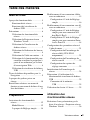 3
3
-
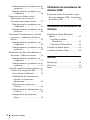 4
4
-
 5
5
-
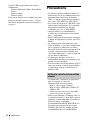 6
6
-
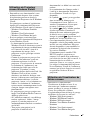 7
7
-
 8
8
-
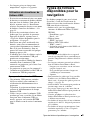 9
9
-
 10
10
-
 11
11
-
 12
12
-
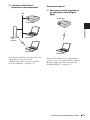 13
13
-
 14
14
-
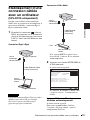 15
15
-
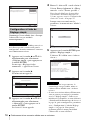 16
16
-
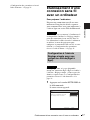 17
17
-
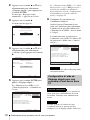 18
18
-
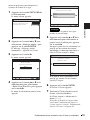 19
19
-
 20
20
-
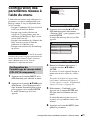 21
21
-
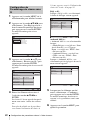 22
22
-
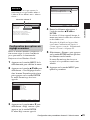 23
23
-
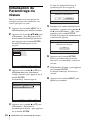 24
24
-
 25
25
-
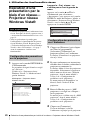 26
26
-
 27
27
-
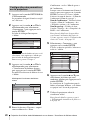 28
28
-
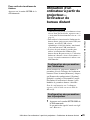 29
29
-
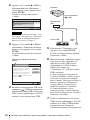 30
30
-
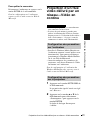 31
31
-
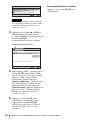 32
32
-
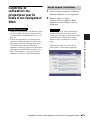 33
33
-
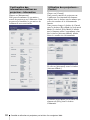 34
34
-
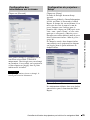 35
35
-
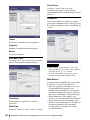 36
36
-
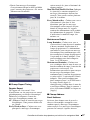 37
37
-
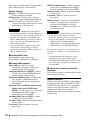 38
38
-
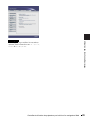 39
39
-
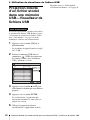 40
40
-
 41
41
-
 42
42
-
 43
43
-
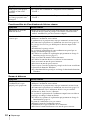 44
44
-
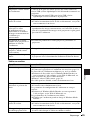 45
45
-
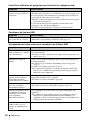 46
46
-
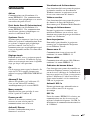 47
47
-
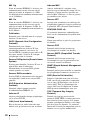 48
48
-
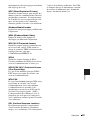 49
49
-
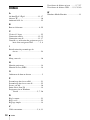 50
50
-
 51
51
Documents connexes
Autres documents
-
Casio XJ-A142, XJ-A147, XJ-A242, XJ-A247, XJ-A252, XJ-A257 Mode d'emploi
-
Casio XJ-UT310WN Mode d'emploi
-
Casio XJ-V10X, XJ-V100W, XJ-V110W Le manuel du propriétaire
-
Casio XJ-V10X, XJ-V100W, XJ-V110W Mode d'emploi
-
Acer P7200i Manuel utilisateur
-
Casio XJ-S30, XJ-S35 Mode d'emploi
-
Casio XJ-S32, XJ-S37, XJ-S42, XJ-S47, XJ-S52, XJ-S57, XJ-SC210, XJ-SC215 Mode d'emploi
-
Barco Apollo Mode d'emploi